


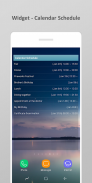
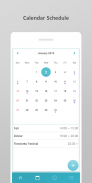
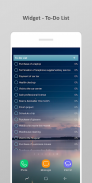
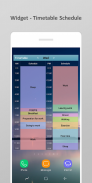
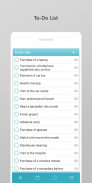
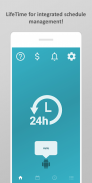
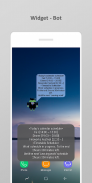
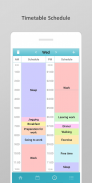
LifeTime - Timetable, ToDoList

Descrição do LifeTime - Timetable, ToDoList
Tempo de vida é um aplicativo de programação com gestão de agenda para acompanhar cronograma no calendário, cronograma e ToDoList.
Os usuários podem registrar, editar e excluir todos os horários por preferências, eo widget permite fácil programação.
LifeTime consiste de 4 abas.
▶ Tab Início
- Esta é a primeira página de visualização do aplicativo.
- Cada Tab no fundo tem suas próprias funções começar a partir Tab deixaram o Lar, Calendário Tab, Horários Tab, ToDoList Tab.
- Os botões na parte superior estão dispostos em ordem, da esquerda para a direita: botão de direção para entender como usar o, botão aplicativo Charged-serviço para comprar pay-per-use, o botão de alarme para definir notificações e alarmes e verificar a lista de -los, e o botão configurar para definir funções.
Tab Calendário ▶
- Adicionar uma programação em um calendário ao selecionar a data e toque + botão no lado inferior direito.
- Editar ou remover a programação pelo toque.
- Definir uma notificação ou um alarme para um horário pelo toque.
Tab Horário ▶
- Adicionar uma agenda calendário tocando + botão na parte superior direita.
- Inicializar a programação da data no calendário tocando botão de reset localizado na parte superior esquerda.
- A linha azul no calendário representa o tempo atual.
- Toque no cronograma de editar ou apagar.
- Toque no cronograma para definir notificação e alarme.
▶ Tab ToDoList
- Adicionar ToDoList tocando + botão localizado no lado superior direito.
- Toque no botão ○ para mover a agenda para a lista de conclusão.
- Toque no cronograma de editar ou apagar.
- texto Direito de agenda acrescentou indica o progresso.
- Alterar a ordem tocando e mantendo o cronograma acrescentou.
- Toque na barra de título para ver a lista completa e incompleta.
▶ Widget (Bot)
- Widget (Bot) irá fornecer uma informação útil com base em informações de calendário do usuário.
- Toque no bot para imprimir a programação de hoje.
- Depois de um toque, ele irá mudar para textos depois de um tempo.
- Selecione um tipo de bot e uma cor de balão de fala em configurações.
- Toque e segure para alterar o tamanho do widget.
▶ Widget (Calendário)
- Fornece um Widget (Calendário) para apresentar informações de calendário após a data de hoje com base em informações de calendário do usuário.
- Toque na barra de título para ir para a guia calendário.
- Toque no cronograma adicionado para passar para a página para edição.
- Toque e segure para alterar o tamanho do widget.
▶ widget (Calendário)
- Fornece um Widget (Calendário) para apresentar informações calendário com base em calendário do usuário.
- Toque na barra de título para ir para a guia calendário.
- Toque e segure para alterar o tamanho do widget.
▶ widget (ToDoList)
- Widget (ToDoList) será fornecido com base em ToDoList do usuário.
- Toque na barra de título para ir para a guia ToDoList.
- Toque no cronograma adicionado para passar para a página para edição.
- Toque e segure para alterar o tamanho do widget.
























